Все способы:
Вариант 1: Добавление нового контакта
При помощи созданного аккаунта в Mail.ru можно получить доступ к почте, социальным сетям и различным дополнительным инструментам для чтения новостей и общения с пользователями. Соответственно, найти человека в этой экосистеме можно тоже по-разному. Давайте начнем с добавления нового контакта, чтобы в будущем быстро отправлять сообщения требуемым людям. Для этого вам нужно знать их адрес электронной почты или номер телефона.
- Откройте главную страницу Mail.ru и внизу в блоке с информацией о текущем пользователе нажмите кнопку «Входящие», чтобы перейти непосредственно к почте.
- На одной из панелей найдите значок с изображением человечка. Понадобится кликнуть по нему, чтобы открыть новое окно управления контактами.
- Нажмите кнопку «Добавить контакт» для создания новой записи о юзере.
- Введите его имя, фамилию, псевдоним и компанию, в которой человек работает. Все эти поля заполняйте по личному усмотрению.
- Далее обязательно укажите электронный адрес или номер телефона, который привязан у пользователя к учетной записи Mail.ru. Что-то из этого нужно указать обязательно, иначе контакт не будет добавлен. После заполнения всей необходимой информации нажмите «Сохранить».
- Теперь вы увидите, как контакт был добавлен в вашу книгу. Если у него есть аватарка или дополнительные сведения, все они будут отображаться в этом же окне. Вы можете в любой момент написать этому человеку, позвонить ему или создать событие в местном календаре.
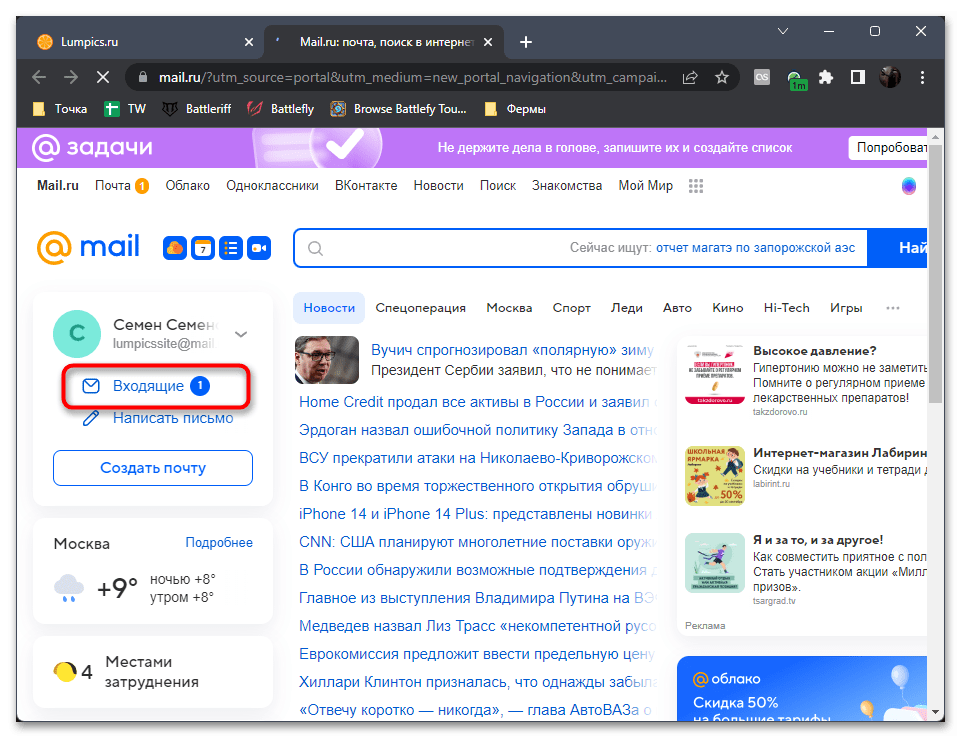
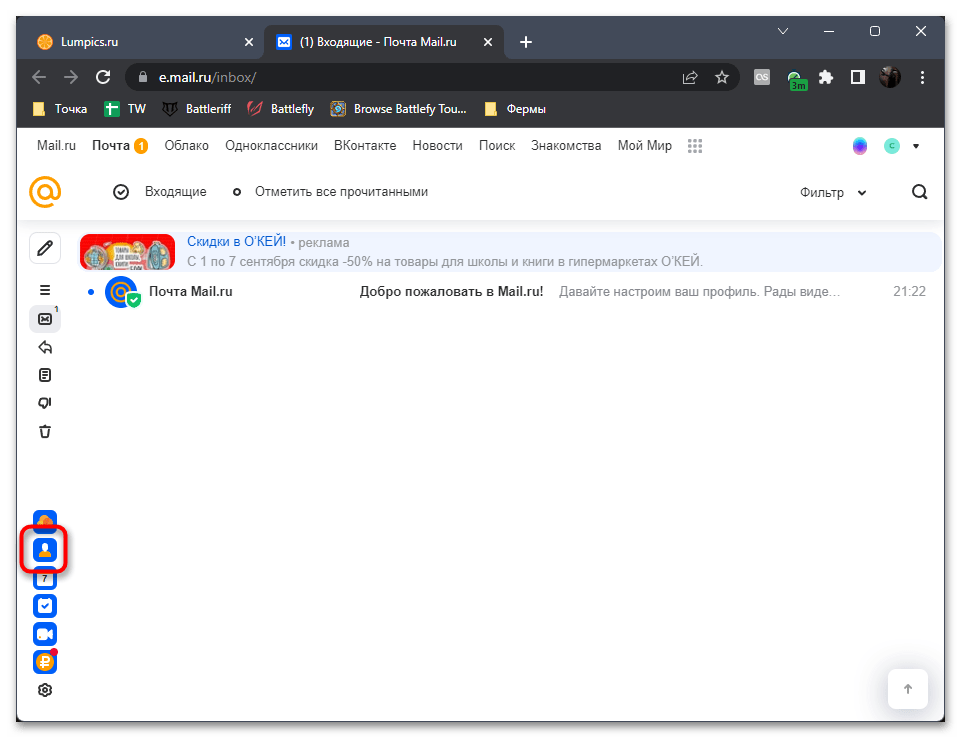
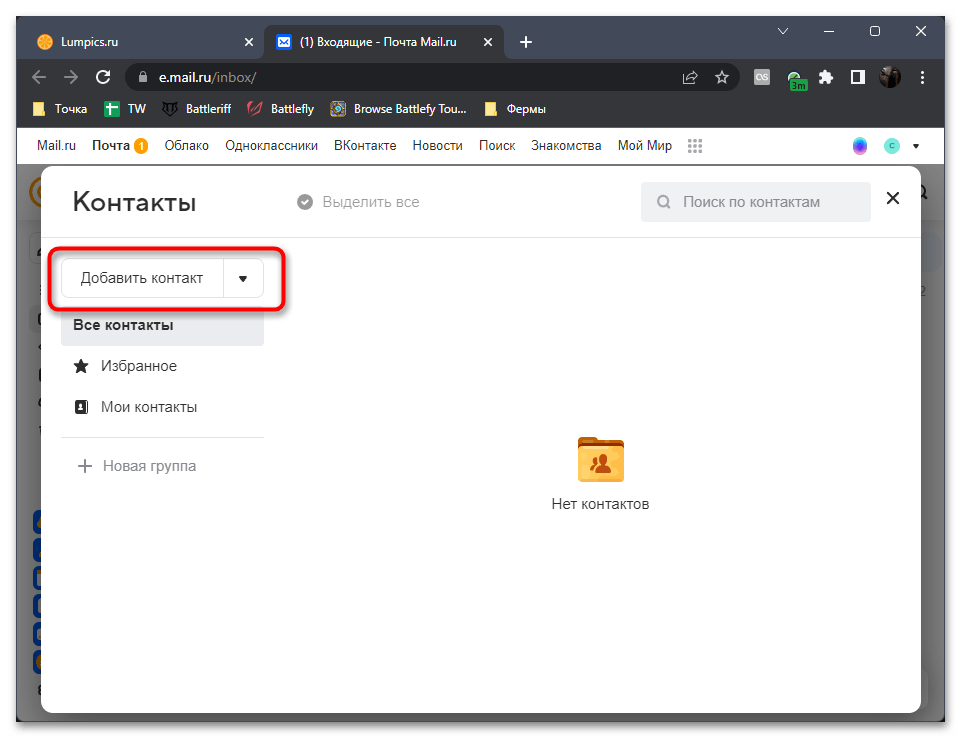
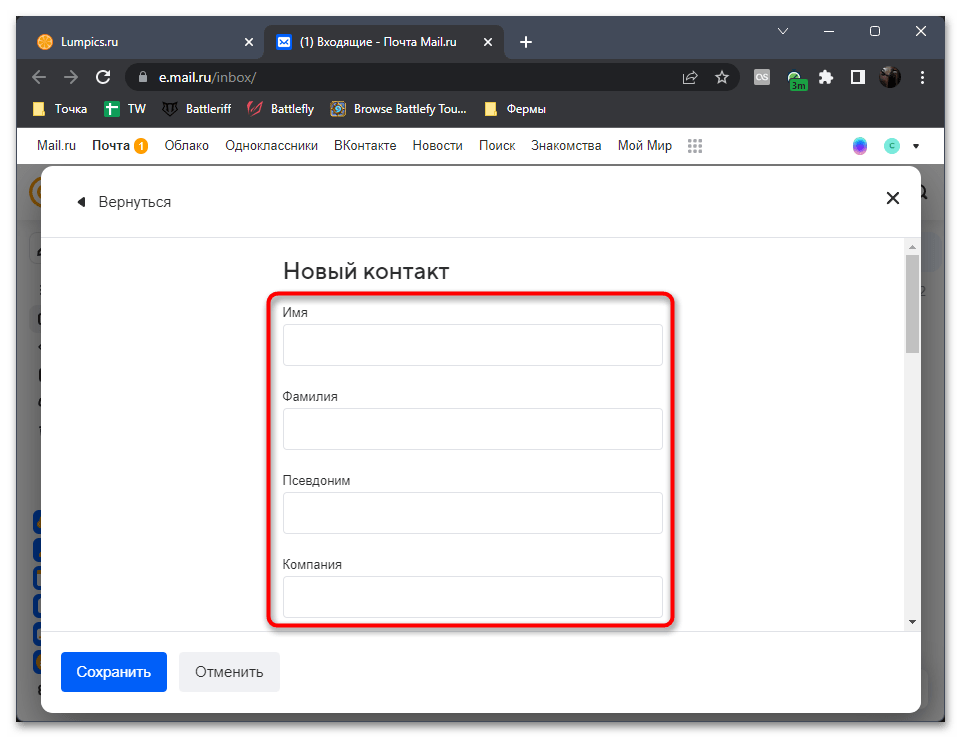

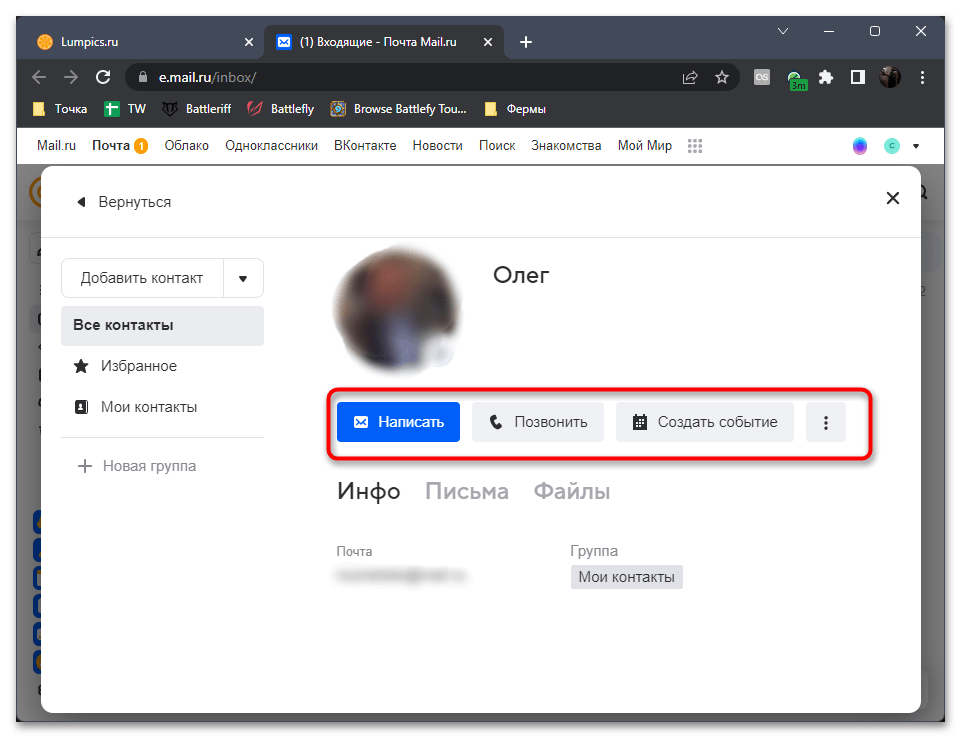
Вариант 2: Создание нового письма
Еще один доступный вариант поиска людей на почте Mail.ru — создание исходящего письма с использованием отображающихся на экране подсказок. Обычно эти подсказки показывают, от кого вы уже получали какие-либо сообщения или кому отправляли. Это поможет отыскать человека, если вы помните только его имя или несколько символов из адреса электронной почты.
- На той же странице управления электронной почтой нажмите по значку с изображением карандаша, чтобы начать писать новое письмо.
- Активируйте курсор в поле «Кому» и ознакомьтесь с первыми подсказами. В них появятся учетные записи, с которыми вы связывались последнее время. Если что-либо в подсказках отсутствует, начните вводить имя или адрес электронной почты, который помните. Выберите из списка подходящего человека.
- Точно таким же образом вы можете заполнить поле «Кому», указывая практически неограниченное количество получателей.
- Если ваша цель — отправить письмо человеку после его удачного поиска, заполните его содержимое и нажмите «Отправить». В других случаях можно просто запомнить полученный адрес и нажать «Отменить», чтобы не сохранять это ненужное исходящее сообщение в черновиках.
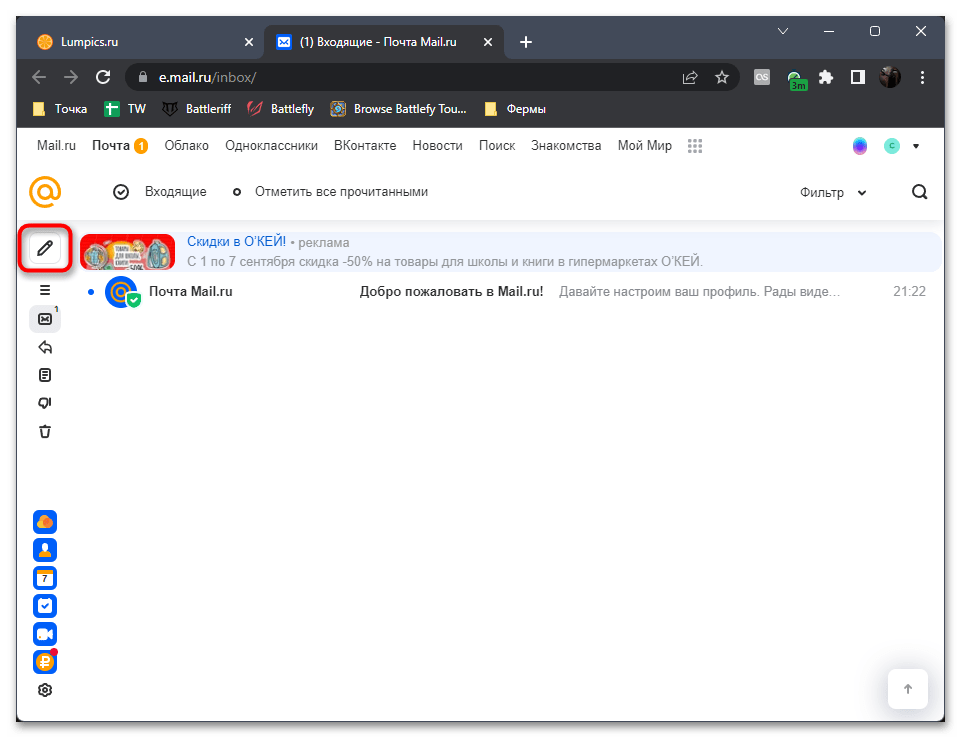
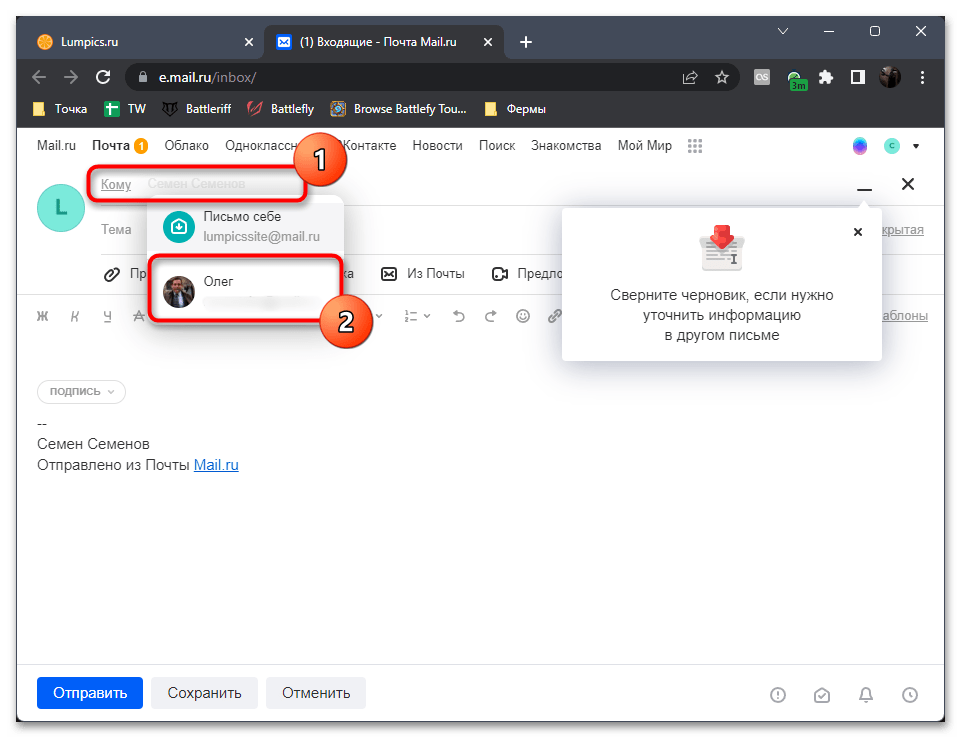


Вариант 3: Поиск людей в Мой Мир
У Mail.ru есть небольшая социальная сеть, где люди могут играть в игры, выкладывать различные посты, общаться с друзьями, просматривать новости и находить новые знакомства. Этот вариант как раз и подразумевает использование поиска в Моем Мире, чтобы найти зарегистрированный там аккаунт по имени юзера, его месту проживания и возрасту.
- Верхняя панель для быстрого перехода будет доступна на любой странице, где вы сейчас находитесь. На ней нажмите кнопку «Мой Мир».
- Если вы впервые переходите на эту страницу, нажмите кнопку «Присоединиться», чтобы загрузить ее основное содержимое.
- Теперь можно воспользоваться встроенным поисковиком, но сначала понадобится установить фильтр. Для этого откройте меню выбора, нажав по «Игры», и выберите оттуда пункт «Люди».
- Теперь задайте соответствующий запрос и дождитесь загрузки результатов. Кстати, вы сразу будете видеть, сколько профилей удалось найти по вашему запросу.
- Для их фильтрации по определенным параметрам используйте меню справа. Укажите пол человека, его возраст, страну и более точные данные, если они вам известны.
- На странице юзера можно ознакомиться с его анкетой, кликнув по соответствующей кнопке на панели под аватаркой.
- Обратите внимание на то, что лента отобразится только в том случае, если у вас в профиле уже выбрано основное фото. Если это еще не сделано, установите любую аватарку и только после этого приступайте к просмотру страниц других пользователей.
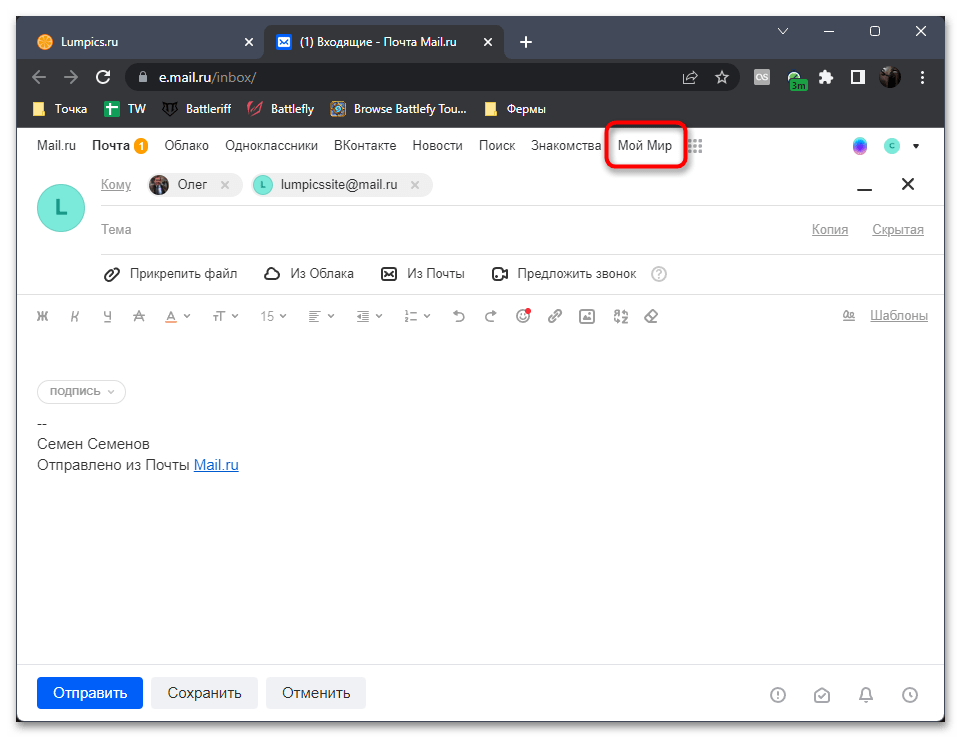
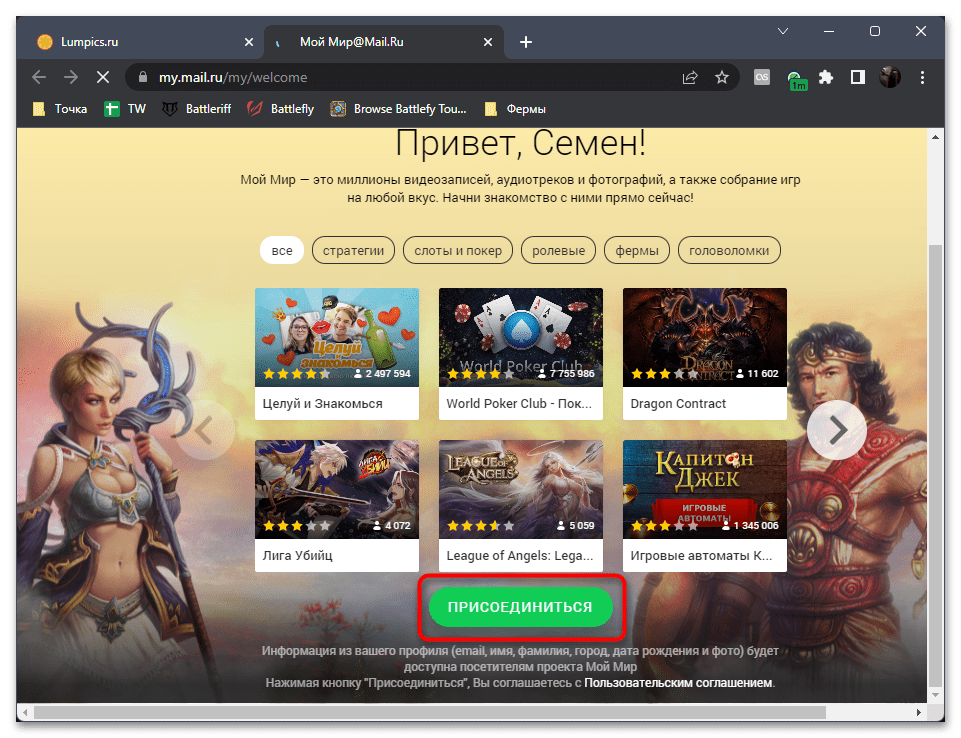

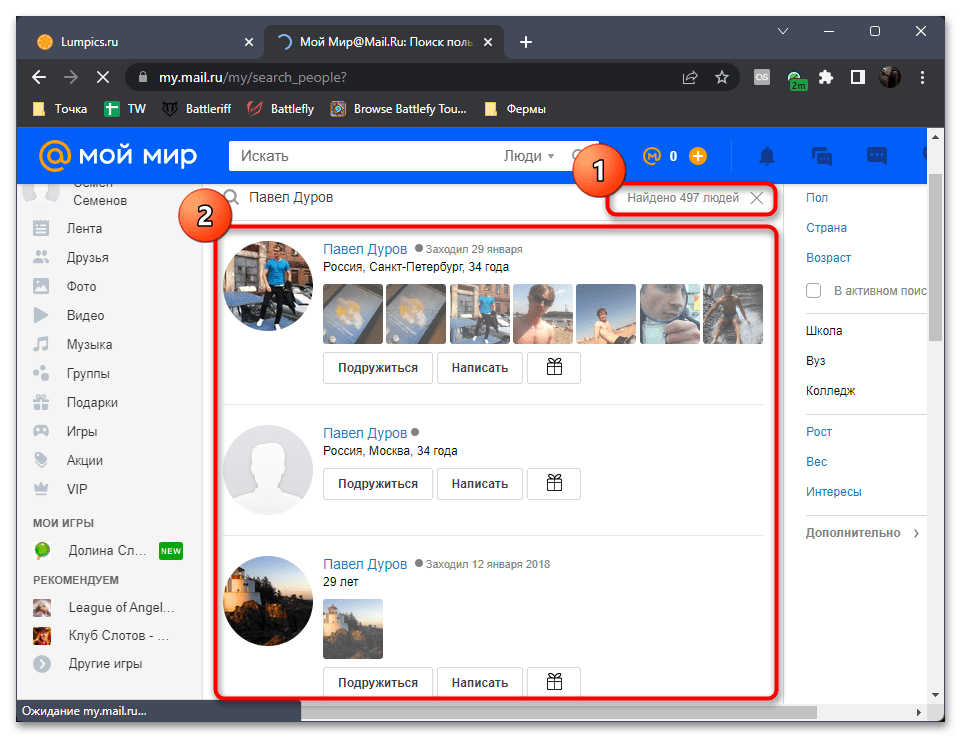
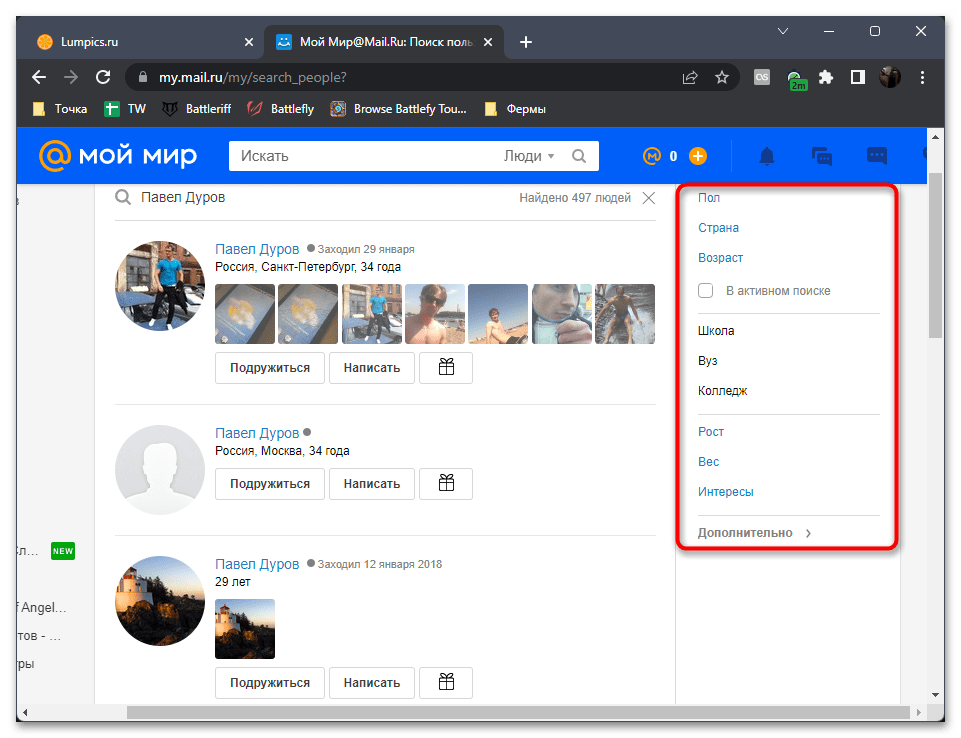
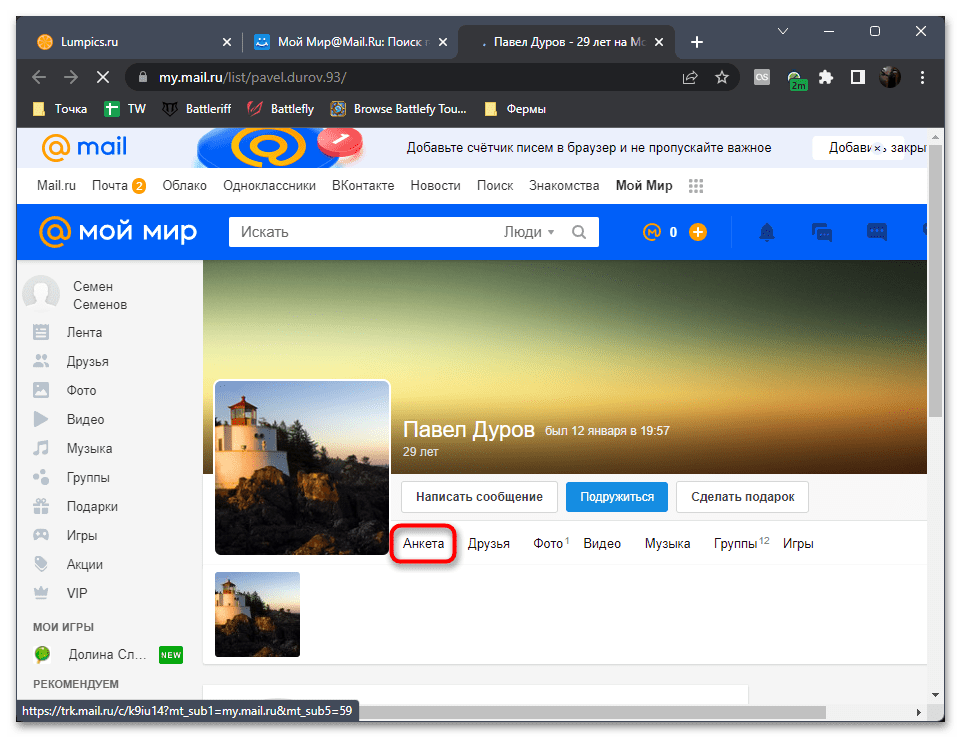
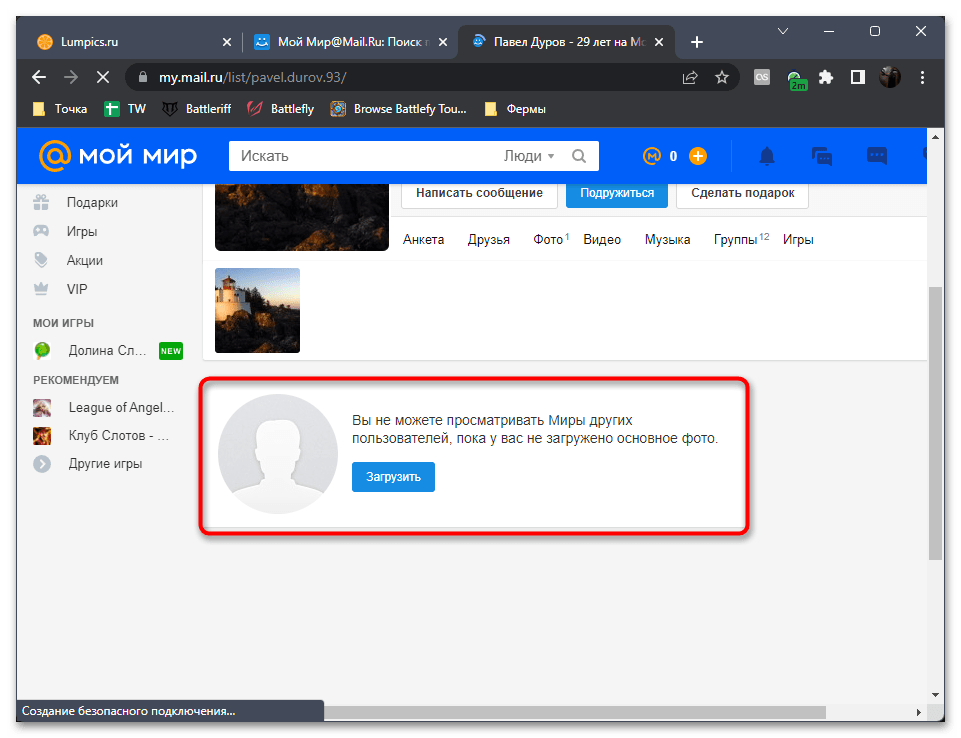
Вариант 4: Поиск людей через раздел «Друзья»
Отдельно затронем тему поиска друзей через раздел «Друзья» в Моем Мире. Такой метод подходит тем пользователям, кто хочет отыскать сразу несколько разных людей и отправить им запрос на дружбу. При этом будут доступны те же самые фильтры, что поможет упростить процесс поиска подходящих людей, а не просто с одинаковыми именами.
- Находясь на странице своего профиля в Моем Мире, перейдите к разделу «Друзья», выбрав соответствующий пункт на левой панели. В нем нажмите кнопку «Найти друзей».
- Теперь введите имя и фамилию человека или адрес его электронной почты Mail.ru, если он вам известен.
- Ознакомьтесь с полученными результатами и по необходимости используйте доступные фильтры, чтобы отсортировать людей по определенным категориям. Если нашли человека, кому хотите отправить запрос в друзья, щелкните по «Подружиться».
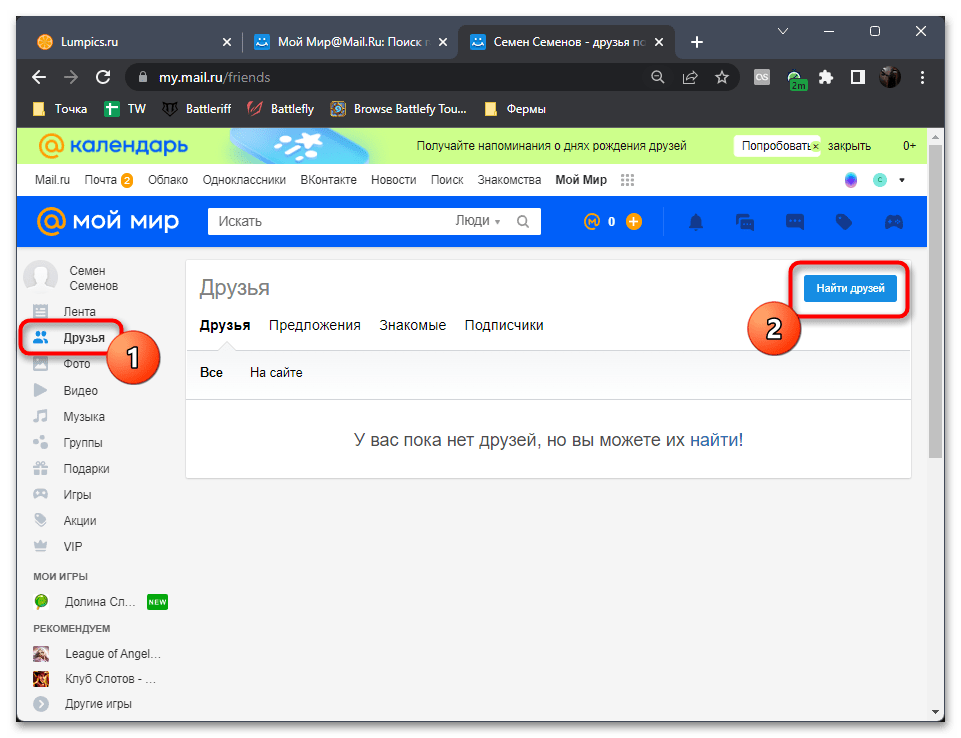
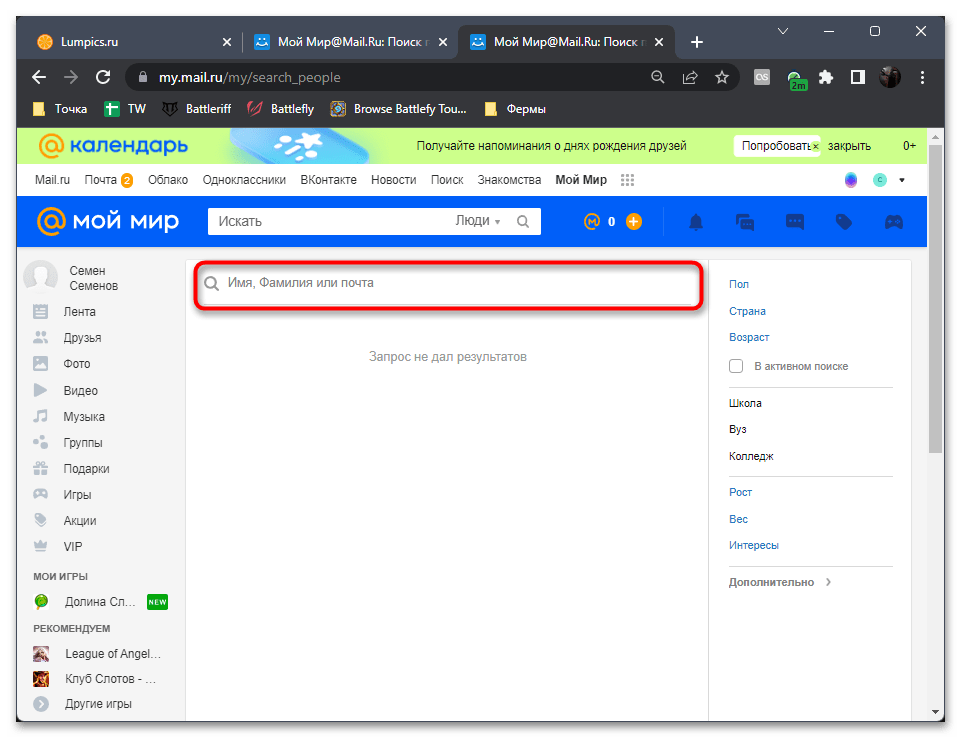
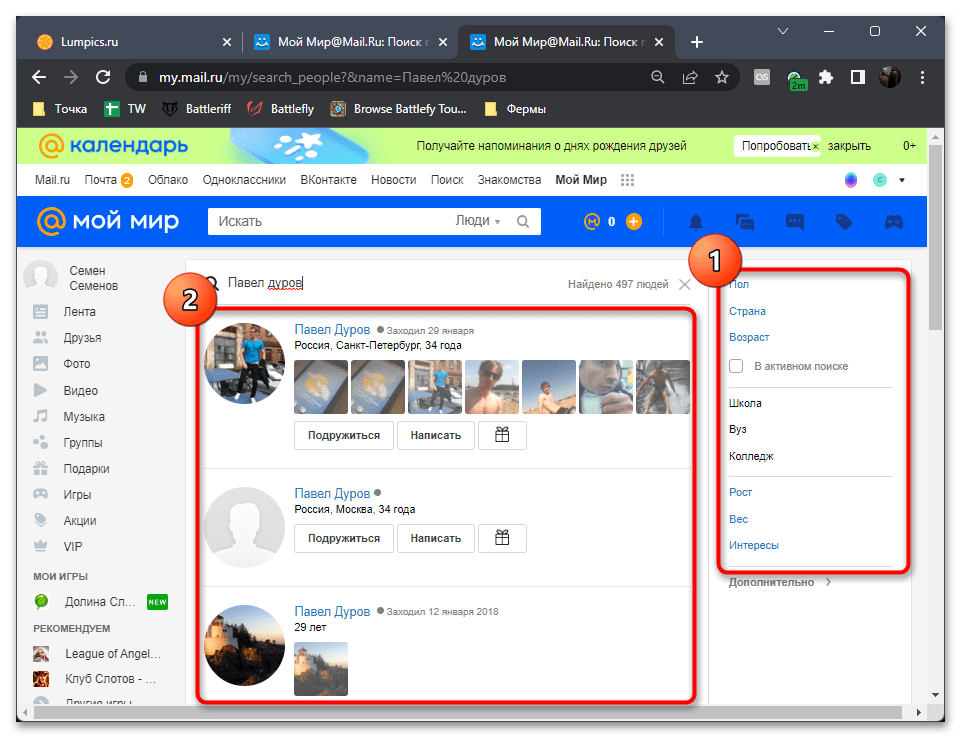
Вариант 5: Использование Поиска Mail.ru
Mail.ru имеет собственный поисковик с особенной функцией поиска, которая позволяет искать публикации и людей в связанных социальных сетях. Это может пригодиться, если как раз и нужно найти профиль человека на разных сайтах или хотя бы узнать, есть ли у него где-то зарегистрированные учетные записи.
- Откройте главную страницу поисковика, переключитесь в режим «Соцсети» и введите свой запрос в соответствующее поле.
- Подтвердите поиск, после чего разверните меню с доступными фильтрами.
- Выберите, в какой социальной сети осуществлять поиск, искать профили или посты. После внесения изменений обязательно нажмите «Применить», чтобы включить фильтрацию.
- Профили известных личностей будут показаны сразу вместе с основной информацией. Для просмотра списка аккаунтов обычных людей понадобится немного пролистать вниз.
- Если вы ищете сведения о медийной персоне, ниже увидите целый блок со связанными постами за последнее время. Это могут быть как публикации от самого автора, так и его упоминания в других новостях.
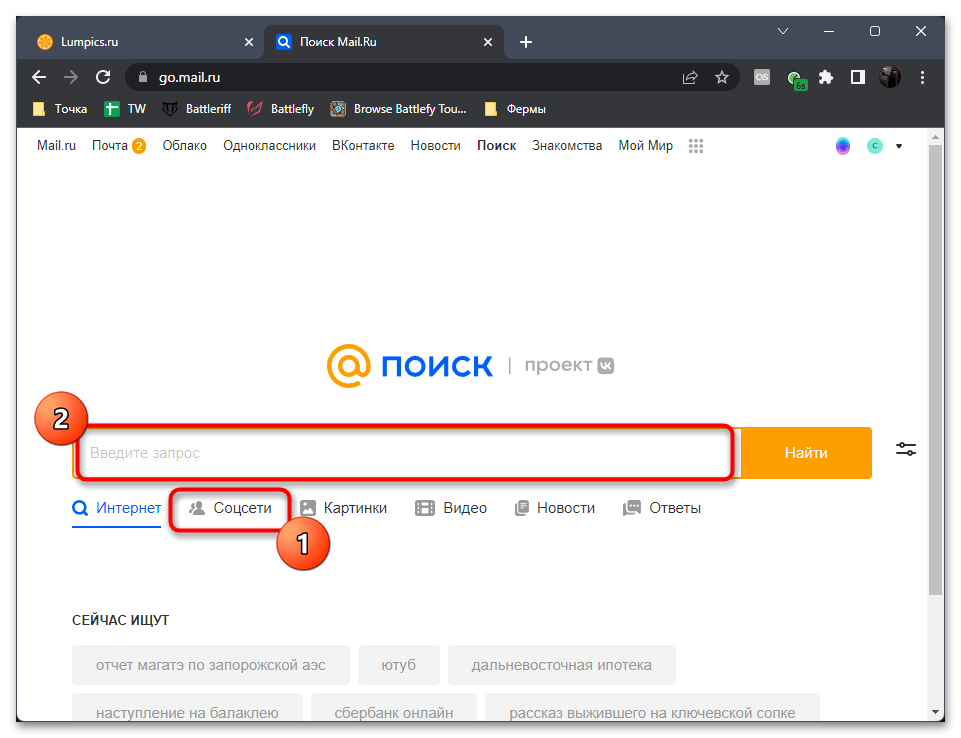

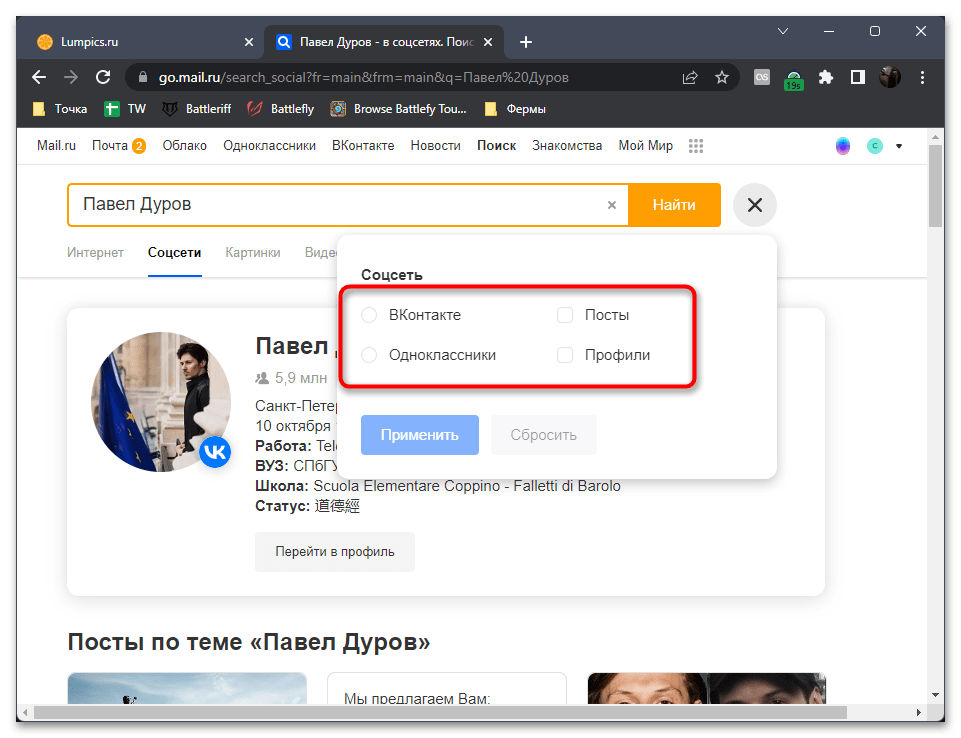
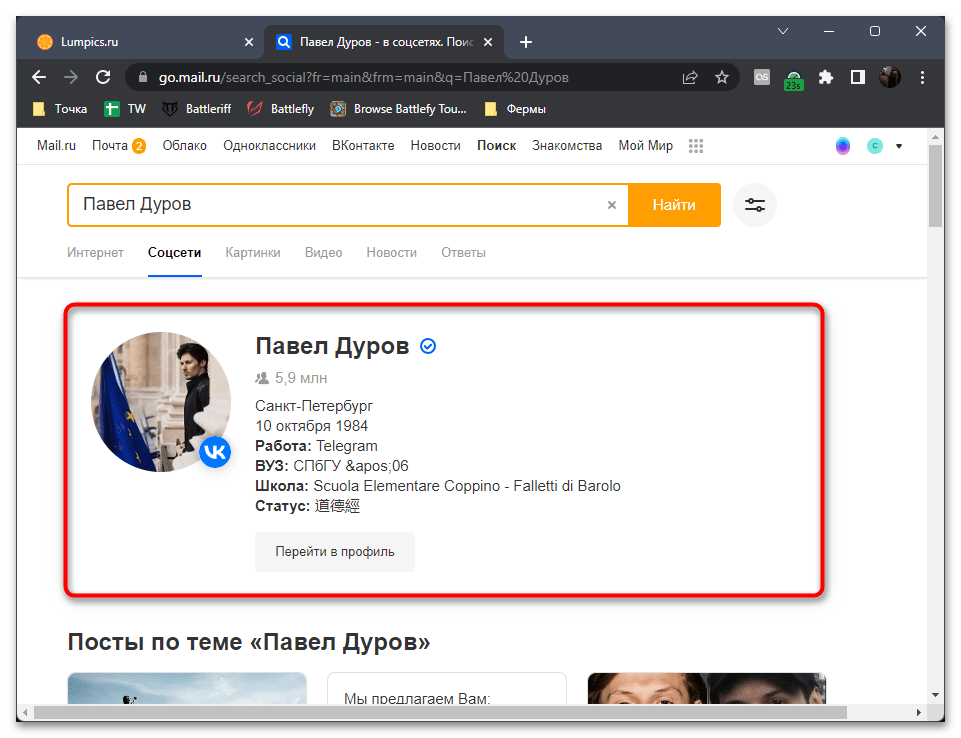
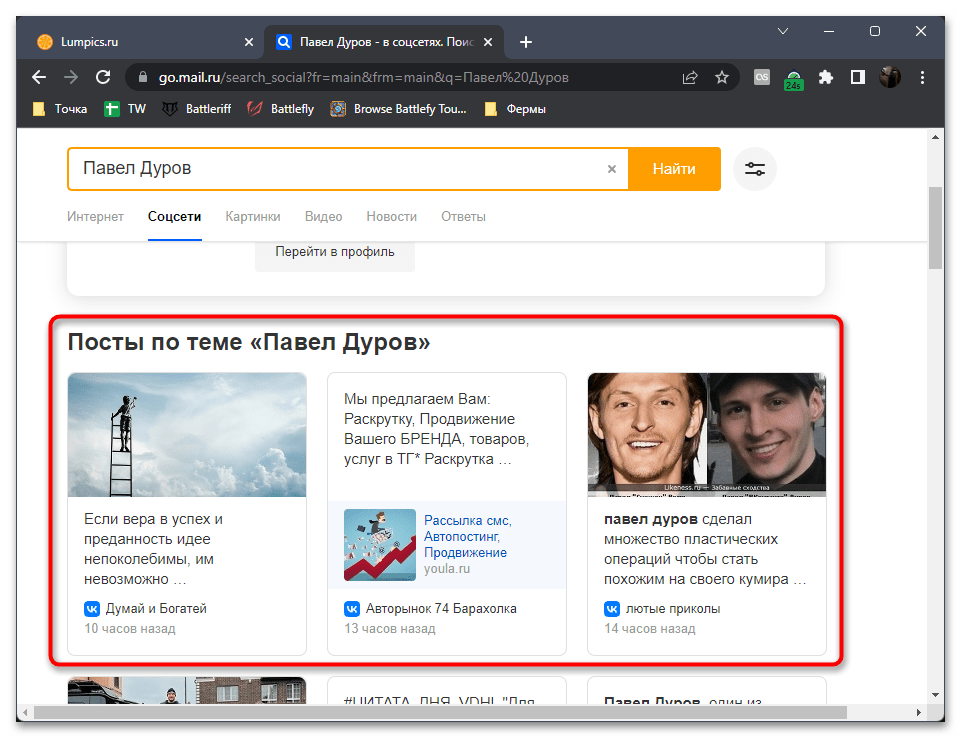
 Наша группа в TelegramПолезные советы и помощь
Наша группа в TelegramПолезные советы и помощь
 lumpics.ru
lumpics.ru

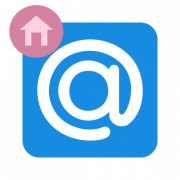
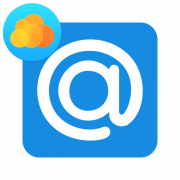
Задайте вопрос или оставьте свое мнение